Me oleme kirjutatud lugeja Alexander Selvertovi
Praegu on paljude nutitelefonide ja arvutite / sülearvutite tootjaid mitmesugustes hinnakategooriates ja erinevate toimivusega palju tootjaid. Iga isik isiklike vajaduste kasutaja saab valida seadme, mis vastab selle eelistustele disain, operatsioonisüsteemi ja kasutamise stsenaariumid. Ja enamikul juhtudel on see valik piiratud ainult kasutaja eelarvega. Siiski on suur hulk kasutajaid, kes vajavad põhitöös olevat hulga nutitelefoni arvutit, kasutades isiklikku nutitelefoni (ostetud omavahendite jaoks) ja tööandja poolt pakutava büroo arvuti / sülearvuti.

Ei ole olukorda, kus vastavalt infoturbe poliitikale piirab tööandja isiklike vidinate kasutamist. Me räägime büroo väljakutsetest, mis ei kavatse töötada ärisaladusega. Ja siin kasutaja tuleb esirinnas: Kas on võimalik korraldada mugav töö ja koostoimet vidinaid, millel on seadmed erinevatest ökosüsteemidest töötavad erinevate operatsioonisüsteemide? Kas see on võimalik ilma valu ja "kargudeta", et kasutada Mac + Android või Windows + iO-d, et lahendada äriülesannete lahendamiseks? See muutub eriti asjakohaseks karantiini ajal, kui liigute kaugtööd, mis hõlmab nii kodu- kui ka kontori arvutiseadme kasutamist.
Olen olnud tüüpiline äri kasutaja juba aastaid ja selle aja jooksul on see korduvalt lahendanud selle küsimuse minu kolleegidele. Allpool tahan jagada oma kogemusi ja mõtteid selle kohta.
Põhitarkvara ja platvormiplatvormi rakendused
Mis on tavaline äri kasutaja töö stsenaarium? Kindlasti viitab see tööle veebibrauseri, e-posti, büroookumentide (tekstide, tabelite, esitluste), igapäevase planeerimise ja kontrolli all. On vähem tavaline töötada konkreetse tarkvaraga, millel otsustav CRM-küsimused ja raamatupidamine (sealhulgas raamatupidamine). Vähem tähtsat ei ole kaugjuurdepääs analüüsimiseks ja aruannete jaoks vajalikele andmetele. Kõik need ülesanded lahendatakse lihtsalt ühe ökosüsteemi raames. Aga millised on mugavad tööd nutitelefoni ja erinevate ökosüsteemide arvutiga?
IPhone'i, Maci ja Windowsi brauserTänapäeval on korralike brauserite arv tööle selline, et igaüks saab valida talle maitse ja paigaldada seadme mis tahes operatsioonisüsteemiga. Erandiks on ainult Safari brauser, mille praegune versioon on saadaval ainult Apple'i seadmete jaoks. Lihtsaim lahendus on kasutada platvormi brauserit (kroom, Firefox, EDGE), mis sisestades sobiva konto, sünkroniseerib järjehoidjaid, ajalugu, avatud vahekaarte ja palju muud.
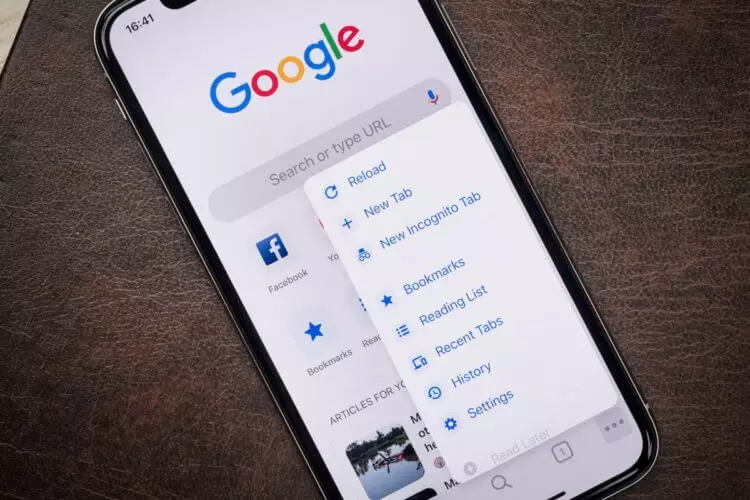
Jah, neile, kes on õuna ökosüsteemis edukalt tegutsenud, võib sellise funktsiooni puudumine muutuda teatud ebamugavustena. Kuid tegeliku äri stsenaariumis kasutamisel tekivad sellised olukorrad üsna harva.
Platvorm-platvormide postikliendidSarnane olukord on ka e-kiri. Paljud postiteenuseid välja töötatud erinevate platvormide võimaldab hõlpsasti sisestada andmed oma e-posti aadressi ja saada see igal ajal, kõikjal ja mis tahes seadme. Kõige tavalisem: MS Outlook, Mailbird, EM kliendi, Thunderbird, Apple Mail. Valik sõltub ainult konkreetse kasutaja eelistustest.
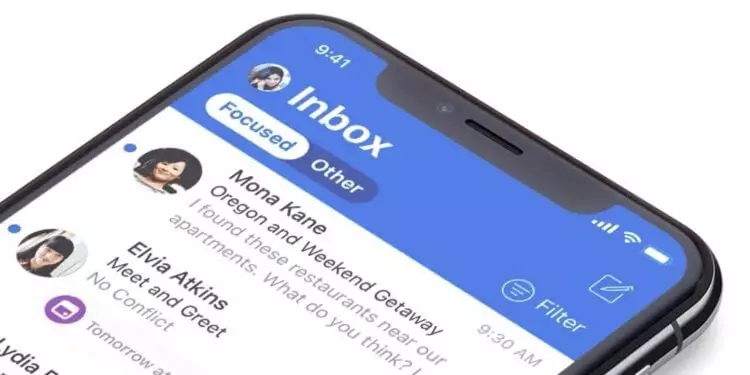
Isegi kui e-kiri ei kehti ühegi ühise teenuse kohta (Google, Outlook või sarnane), annab ettevõtte süsteemi administraator või kirjutada iseseisvalt kõik ettevõtte serveri vajalikud e-posti seaded.
Mis sõnumitooja validaSäilitada töö- või isikliku kirjavahetuse sõnumitoojatel on võimalik ka ilma probleemideta, mis on seotud nutitelefoni ja arvuti ökosüsteemide erinevustega. Populaarsed sõnumitoojad nagu telegramm, WhatsApp, Viber, signaal või Slack on oma rakendused Mac, Windows, Android ja iOS.
Videokonverentsi teenused, mis karantiiniperioodil on eriti populaarsed (suum ja isegi Skype), on saadaval ka kõikidel platvormidel brauseri või eraldi rakenduse kaudu.
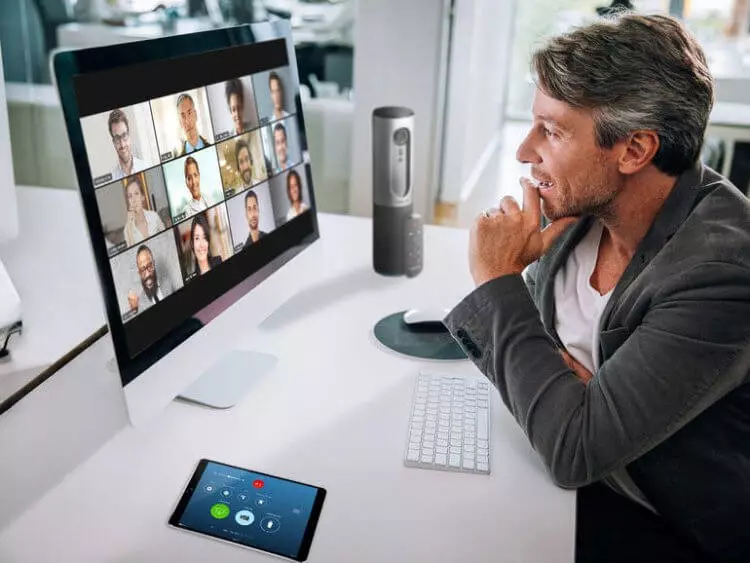
Muidugi peamine ajavahemik ettevõtlus kasutaja kulutab töötamise dokumentidega: Tekstid, tabelid ja esitlused on standard viis töödelda teavet ja selle sööda. Ja siin kõik ökosüsteemid esindavad kõiki tööriistu töövahendeid. Kõige tavalisem standard on kindlasti Microsoft Office'i ja selle tööprogrammide pakett. Seega mis tahes platvormil, see pakett on paigaldamiseks saadaval. Sellisel juhul on erinevate operatsioonisüsteemide kontoriprogrammide funktsionaalsus praktiliselt erinev. Kasutaja on dokumendis nii individuaalne kui ka koostöö töö.
Ainus nõue on programmi paketi litsentseeritud versioon osta või Office365 teenuse tellimine. Viimasel juhul, ajavahemikuks tellimuse kasutaja lisaks saab 1TB kettaruumi kaubamärgiga Onedrive Storage Microsoft.
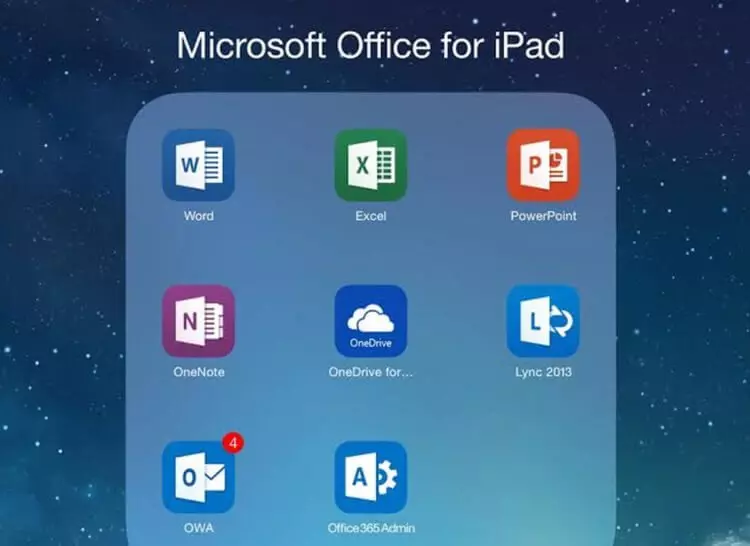
Loomulikult saavad õuna ökosüsteemi kasutajad vastu esitada iWork-tarkvarapaketiga töötamiseks palju mugavamalt, kuid see ei takista dokumendi Microsoft Office'i programmivormingutes dokumendi edasiseks kasutamiseks iga seadme jaoks. Lisaks nendele programmidele ja teenustele on saadaval teised platvormirakendused, mis töötavad selliste dokumentidega nagu WPS Office või OfficeSuite.
Kalendrid ja IOS-i, Android ja Windowsi ajakava
Teine oluline suund ärikasutaja on planeerida oma ajakava ja tööülesandeid, samuti jälgida ajastuse ja kvaliteedi nende täitmise. See aitab kalendri- ja rakenduste planeerijatel. Kahjuks ei saa Apple'i süsteemi rakendusi (kalender, märkmed, meeldetuletused) Android ja akende seadmete sünkroonimine sünkroonida. Kuid nendel eesmärkidel, platvormi rakendused, näiteks MS Outlook, Stock Calendars MacOS ja Windows, MS teha. Teie konto sisestamine, kasutaja saab sünkroniseerimise kalendrid ja ülesanded kõik selle seadmed. Kohtumiste ja ülesannete täitmise küsimust alluvate ülesannete täitmiseks võib lahendada ka nende rakenduste abil, kui nad töötavad ettevõtte serveri kontodega.
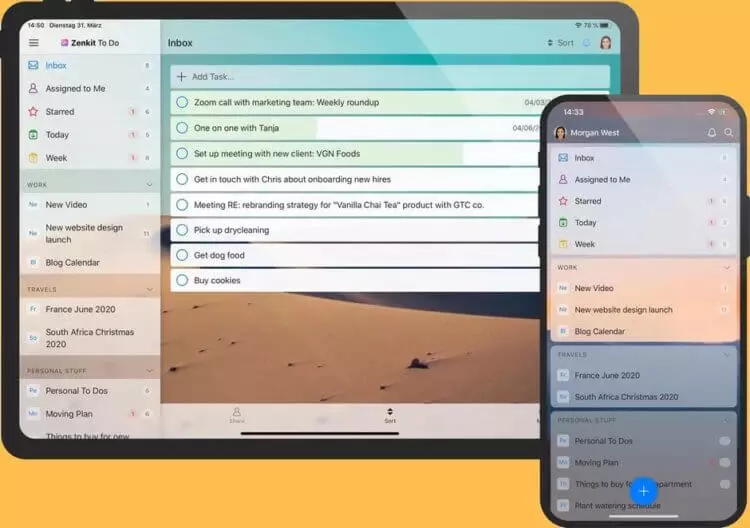
Eraldi tasub märkida tööd märkmetega. Kui on vaja sünkroniseeritud märkmeid kõik seadmed, see tähendab, et ainult üks võimalus on paigaldada kolmanda osapoole platvormi rakendusi Mac ja iPhone. Nende kasu on piisav rakenduste kauplustes: pr Oneote, Evernote, Google Hoidke Web Client. Konto kasutamine saab kasutaja igal ajal up-to-date teavet.
Mis pilv valida
Andmetega töötamisel nõuab ettevõtte kasutaja nende andmete säilitamise ja lihtsuse usaldusväärsust nende andmetega. See ülesanne lahendatakse edukalt pilvehoidlate abil, mis pakuvad erinevaid tingimusi täiendava mahu jaoks tasuta ladustamis- ja tariifiplaanide osas. Kõige populaarsemad hoiuruumid on pr Onedrive, Google Disc, Dropbox, Mega.
Võrdluseks vaba mahu tingimusi ja täiendava kettaruumi maksumust saab võrgus kergesti leida ja valida kasutaja ülesannete jaoks kõige sobivam valik.
Populaarsed hoiuruumid on kliendid mobiilse rakenduste all nii Androidi all kui ka IOS all ning arvutites töötavad suurepäraselt veebiliidese kaudu mis tahes operatsioonisüsteemis.
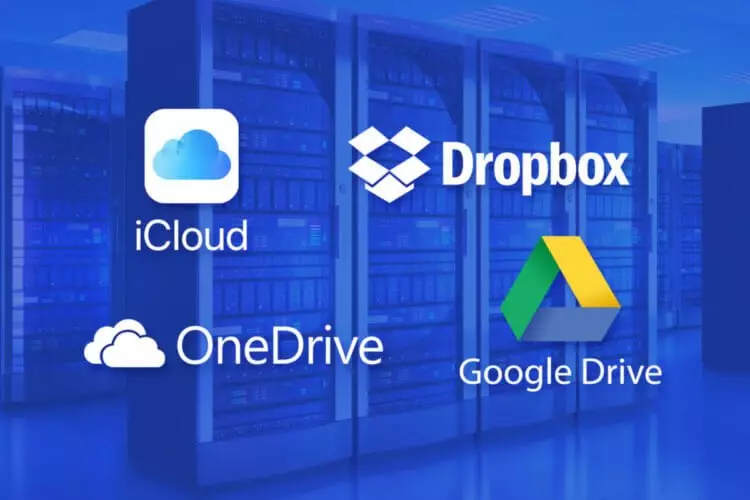
ICloud hoidla puhul saab juurdepääs Androidile ja Windowsile veebibrauseri kaudu. Lisaks on Microsoft Store App Store programm arvuti sünkroonimiseks iCloudiga. Icloud Folder on loodud failihaldur arvuti, mille kaudu kasutaja saab suhelda oma hoidla Apple.
Special tarkvara ja töö Dex Samsung
Mõned ärikasutajad töötavad positsioonides, mis tähendavad spetsialiseeritud tarkvaraga tööd. Kõige tavalisem juhtum on raamatupidamisprogrammide, ettevõtluse juhtimise ja CRM-süsteemide ehitamine. Täna on ärijuhtimise otsuste pakett 1C-st, samuti CRM-süsteemide nagu Bitrix24, Microsoft Dynamics CRM, müük Creatio, Megaplan ja teised on populaarsed. Kui varasem on paljud neist programmidest kohandatud ainult Windowsi all, on tänaseks juba võimalik paigaldada need programmid ja Maci ning nende mobiilseid kliente Androidile ja IOS-ile.
Paigaldades sobiva programmi ja taotluse, kasutaja ilma probleemideta saab mobiilse juurdepääsu andmetele ja sünkroonides need andmed seadmete vahel sõltumata tüüpi operatsioonisüsteemi.
Täiesti haruldane, kuid see on võrdselt huvitav võimalus töötada Samsungi kaubamärgiga süsteemiga. Selle tootja kaasaegne juhtpöördumine võimaldab teil masinat kasutada statsionaarse arvuti asendajana. Võttes Samsung nutitelefon S või märkme seeria, monitori ja kaabel selle ühendamiseks (või eriline dokk varasemates versioonides), traadita klaviatuur ja "hiir", see on üsna realistlik lahendada põhilisi äriülesandeid ja töötada rakendustega installitud nutitelefoni. Samal ajal on tootja välja andnud nii Windowsi kui ka MacOS-i taotluse, mis võimaldab teil lihtsalt ühendada Samsungi nutitelefoni sülearvutisse ja töötada koos DEX-režiimis.

Seega kasutab kasutaja infrastruktuuri kui infrastruktuuri ja kõik andmed ja vajalikud programmid on oma nutitelefoni. Õigluseks tuleb märkida, et seni, kuni kõik mobiilseadmed on kohandatud täisekraanitöö jaoks Dex-režiimis, kuid nende optimeerimine on vaid aja küsimus.
Kas on võimalik sõpru IOS Android ja Windowsiga?
Kui me üldjuhul ülaltoodud teavet üldistame, selgub, et õuna ökosüsteemide, Android ja Microsofti koostoime on absoluutselt võimalik, kuigi tal on teatud piirangud. Peaasi on see, et Apple'i konto, mis on seotud selliste standardrakendustega, märkmete, kalendri, meeldetuletuste ja kontaktide puhul ei saa kolmanda osapoole rakendustes sünkroniseerimiseks kasutada sünkroniseerimiseks. Kuigi Apple'i kalender rakendus võimaldab lisada Google'i kontole kalendreid. See on pigem väike ebamugavus kui tegelik probleem ettevõtte kasutajale. Kui te plaanite tööotstarbel kasutada mingisugust isiklikku seadet, on soovitatav teha eraldi Google'i või Microsofti konto ja kasutage seda eraldi rakendustes ja ärge segage isiklikke ülesandeid töötajatega.
Seega ei tohiks ärikasutajaid täna mures mingeid probleeme töötamisega liikuvate ja statsionaarsete seadmetega erinevatel platvormidel. Kaasaegne tarkvara ja arendajate arendamise ja kohandamise kiirus võimaldab arendajate poolt edukalt lahendada kõik suuremad äriülesanded nii kontoris kui ka väljaspool seda nii nutitelefoni kui ka statsionaarse arvuti või sülearvuti.
Kokkuvõttes tahan jagada oma kogemusi ja rakendusi, mida ma kasutan oma töö korraldamiseks. Põhimõtteliselt kasutavad kontorid Windowsi arvutiseadmeid, kuna Apple Computers on tavaliselt kallimad ja ei ole alati vaja kontori põhiülesannete lahendamiseks. Minu puhul kasutatakse Windowsis ja Apple'is 11 Pro MAX Personal Nutitelefoni teenuse sülearvutit (mõnikord iPad 2018). Isiklikel eesmärkidel nutitelefoni puhul kasutatakse ICLOUD-kontot tööülesannete jaoks - Google'i ja Microsofti kontode puhul, mis on seotud kõigi vajalike teenuste ja rakendustega. Selle tulemusena kasutan ma järgmisi programme ja rakendusi, mis pakuvad mugavat tööd ja sünkroniseerivad vajalikud andmed:
- Brauser: Windows - Chrome; ios - kroom, safari;
- E-post: Windows - EM klient; iOS - sädeme;
- Sõnumitoojad: aknad - telegramm, whatsapp, lõtv, suum, skype; IOS - Telegramm, WhatsApp, Slack, Zoom, Skype;
- Office'i dokumendid: Windows - Office365, WPS-kontoris; IOS - MS Office, WPS Office;
- Kalender: aknad - stock-kalender; IOS - Stock Kalender;
- Märkused: Windows - Evernote; iOS - Evernote;
- Planeerija: Windows - MS teha; iOS - MS teha;
- Pilves Storage: Windows - pr Onedrive; iOS - pr Onedrive;
- Spetsiaalne tarkvara: Windows - Bitrix24; iOS - Bitrix24.
Tänan kõiki lugejaid huvitavate huvide eest, mis avaldasid minu artiklit. Palun ärge kohtuge rangelt, sest see on minu esimene kogemus. Loodan, et kirjeldatud mõtted on kasulikud teie töö mugavuse ja tõhususe parandamiseks uuel aastal. Joy on valmis arutama oma juhtumeid Apple'i tehnikaga Androidiga ja Windowsiga kommentaarides ja meie vestluses telegrammis.
Kui teil on meie saidi teiste lugejatega jagada midagi, kirjutage [email protected] ja ärge unustage oma nime või hüüdnime täpsustada. Me hoolikalt lugeda sissetulevad kirjad ja avaldada oma kõige huvitavam lugusid.
